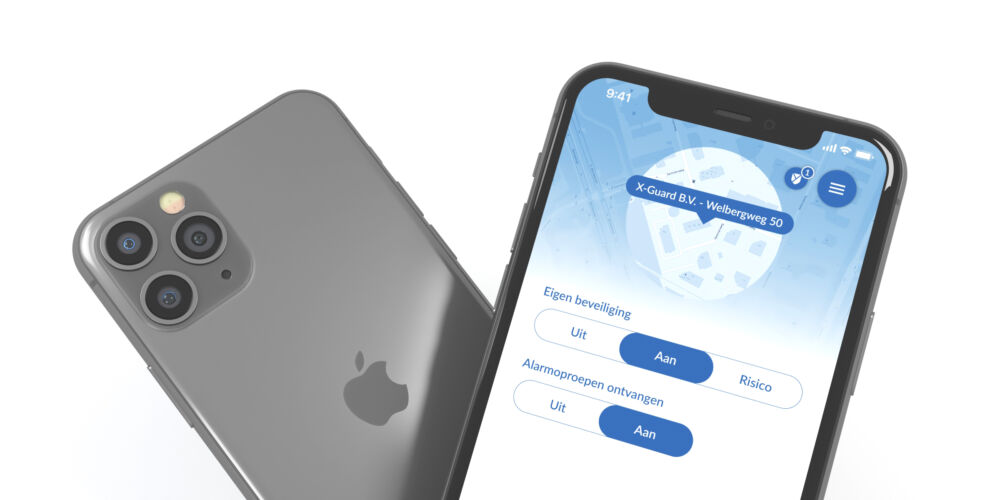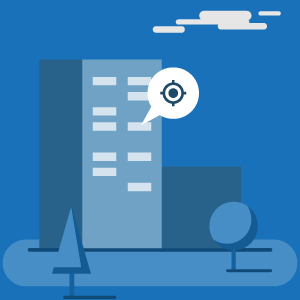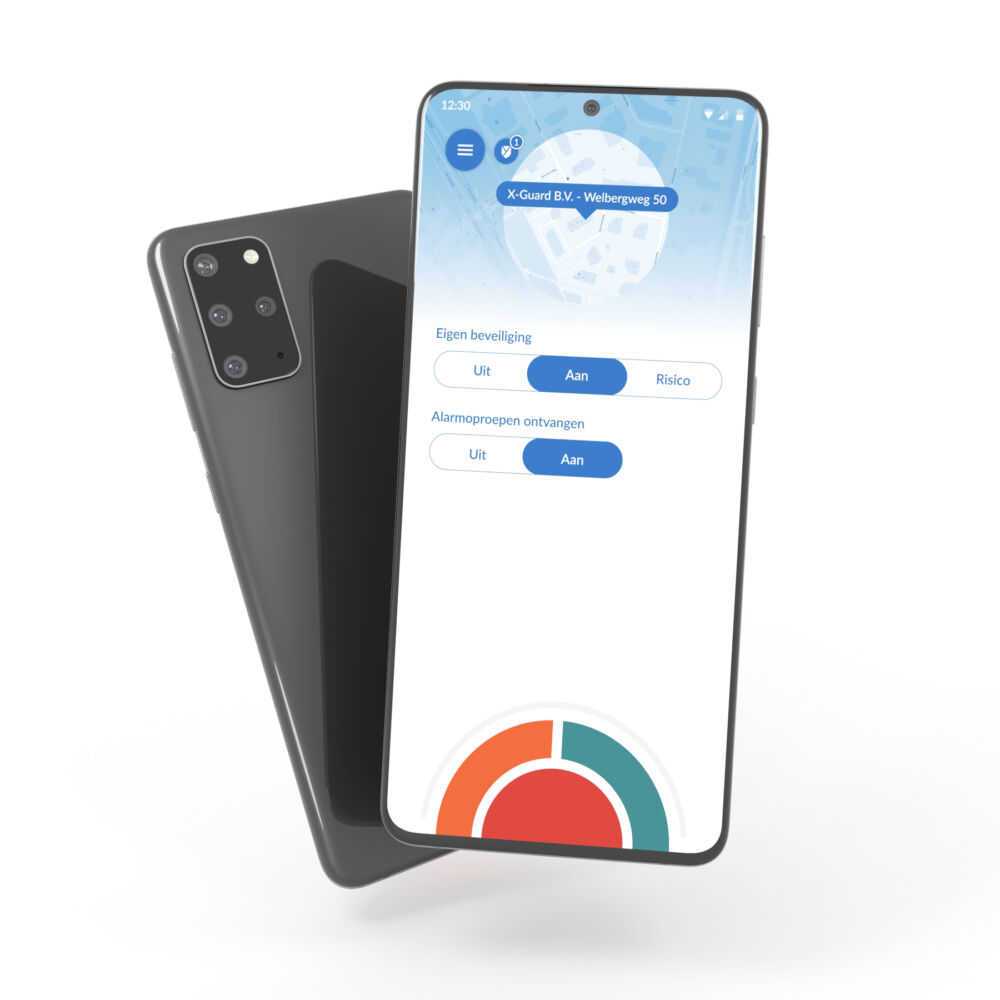Automatisch schakelen
Door middel van de functie van Automatisch schakelen in de X-Guard Alarm-app kan de app automatisch de Eigen beveiliging of Alarmoproepen ontvangen op ”Aan”, ”Uit” of ”Risico” schakelen. Dit kan op basis van ingevoerde adressen (adres bezoeken of verlaten) of oplaadstatus.
Eigen beveiliging
X-Guard heeft een oplossing bedacht waarbij u naar behoefte kunt beslissen of u veiligheid nodig heeft op een bepaalde locatie of niet. Door het toevoegen van bepaalde adressen aan de app, kunt u per adres aangeven of uw “Eigen beveiliging” in de app ‘’Uit’’, ‘’Aan’’ of ’Risico’’ moet staan. Op het moment dat u het toegevoegde adres nadert en weer verlaat, zal de app automatisch schakelen naar de juiste stand.
Ook kan de app automatisch schakelen op het moment dat de telefoon aan- of van de oplader ligt.
Alarmoproepen ontvangen
Om er voor te zorgen dat u de knop ”Alarmoproepen ontvangen” niet vergeet in te in- of uit te schakelen, kan deze knop ook automatisch schakelen bij het naderen en verlaten van adressen waar u alarmoproepen wenst te ontvangen.
Lees via de knoppen onderaan deze pagina meer over uw Eigen beveiliging en Alarmoproepen ontvangen.
Hoe werkt het?
Na het toevoegen van de adressen bepaalt u zelf hoe de app moet schakelen bij het naderen en verlaten van dit adres en hoeft u de knoppen zelf niet meer handmatig in te stellen op het moment dat u op de locatie nadert of wanneer u de locatie verlaat. Zo vergeet u nooit om de app ‘’Uit’’ of ‘’Aan’’ of ”Risico” te zetten.
U kunt eenvoudig uw gewenste adressen voor automatische schakelingen, inclusief de gepersonaliseerde instellingen toevoegen en aanpassen in de app door de volgende stappen te volgen:
Stap 1: ga in de app naar het menu en klik op ‘’Wijzig instellingen’’. Daar ziet u als laatste optie ‘’Automatische schakelingen’’ staan: klik hierop.
Stap 2: Klik vervolgens op ‘’Schakel regels in’’ en daarna op ‘’Voeg een regel toe’’.
Stap 3: Kies wanneer de app automatisch moet schakelen. Wissel van mode als:
Oplaadstatus wijzigt (van de lader of aan de lader)
Adres bezoeken of verlaten (bij het aankomen of verlaten van een adres)
Stap 4: vul vervolgens de gewenste adressen met de bijbehorende instellingen in.
Bekijk ook de video hieronder.
Bovenstaande instellingen kunnen ook per account, groep of persoon door X-Guard beheerd worden. Lees hierover (SLA) meer via de knoppen onderaan deze pagina.
Lees meer over het toevoegen van adressen via de knoppen onderaan deze pagina.
Bekijk hieronder de instructievideo
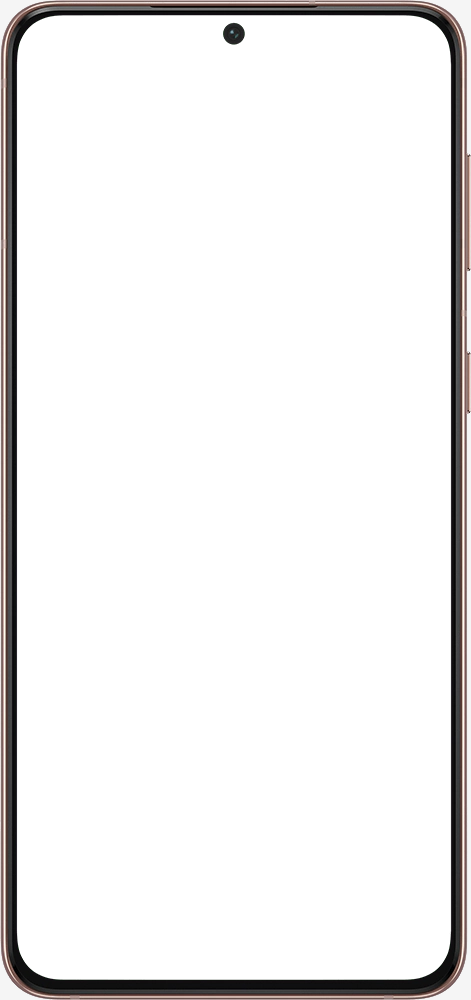
- 1.1Wat is automatisch schakelen?
- 1.2Automatisch schakelen op basis van adres(sen)
AVG / GDPR
X-Guard verzameld gegevens om betere diensten te kunnen leveren aan al onze gebruikers. Wij slaan alléén datagegevens op, op het moment dat het van belang is. Wanneer u uw app op ‘’Aan’’ heeft staan, meten wij uw locatie zeer nauwkeurig. Wanneer de app (uw eigen beveiliging) op ‘’Uit’’ staat maar ‘’Alarmoproepen ontvangen’’ op ‘’Aan’’ dan zien wij alléén naar uw onnauwkeurige locatie.
Technische informatie
Adressen worden lokaal opgeslagen op uw telefoon en op basis van de door u ingestelde waarden bepaald de X-Guard Alarm-app hoe de app haar status moet schakelen. Moet de X-Guard Alarm-app op ruimte-niveau automatisch schakelen dan kan dit door middel van X-Guard Bakens. Lees meer over de X-Guard bakens via de knoppen onderaan deze pagina.
Meer weten?
Wilt u meer weten over de X-Guard Alarm-app, Eigen beveiliging, Alarmoproepen ontvangen, SLA (Join, Move, Leave), het toevoegen van adressen en X-Guard Bakens? Klik op een van de onderstaande knoppen: